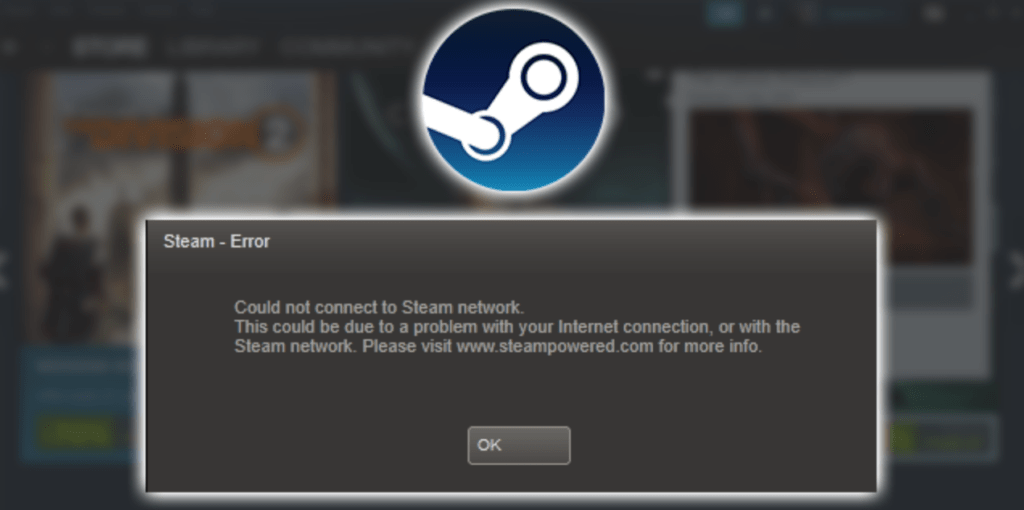В этом руководстве мы расскажем, как исправить проблему «не работает сеть Steam», чтобы вы могли снова наслаждаться своими любимыми играми.
Если вы являетесь поклонником компьютерных игр, то вероятно вы знакомы со Steam – самой популярной платформой для цифровой дистрибуции игр. Однако, как и любая другая технология, Steam может столкнуться с проблемами, которые могут временно или постоянно привести к проблемам соединения. В этой статье мы расскажем, что делать, если у вас возникли проблемы с сетью Steam.
Проверьте статус серверов Steam
Первым шагом, который вы должны выполнить, если у вас возникли проблемы со Steam, является проверка статуса серверов Steam. Если серверы Steam не работают, то вам не удастся войти в систему, загрузить игру или использовать другие функции Steam. Вы можете проверить статус серверов Steam на сайте статуса серверов Steam.
Проверьте подключение к Интернету
Если статус серверов Steam не указывает на проблемы с сетью Steam, то следующим шагом является проверка вашего подключения к Интернету. Для этого вы можете выполнить следующие шаги:
- Попробуйте подключиться к другому сайту в Интернете, чтобы убедиться, что ваше подключение к Интернету работает.
- Перезагрузите свой маршрутизатор и модем, чтобы устранить временные проблемы соединения.
- Проверьте, что вы не используете VPN-сервисы, которые могут ограничивать ваше подключение к Steam.
Проверьте настройки брандмауэра
Если у вас все еще есть проблемы со Steam, то следующим шагом является проверка настроек брандмауэра. Брандмауэр может блокировать соединение Steam и вызывать проблемы при входе в систему или загрузке игры. Вы можете выполнить следующие действия:
- Убедитесь, что Steam находится в исключениях брандмауэра.
- Если вы используете антивирусное программное обеспечение, то проверьте его настройки, чтобы убедиться, что Steam также находится в исключениях антивирусного программного обеспечения.
Удалите и установите Steam заново
Если все предыдущие шаги не помогли и не работает сеть Steam, то вы можете попробовать удалить и заново установить Steam. Этот шаг может занять некоторое время, но он может помочь восстановить нормальную работу Steam. Чтобы удалить Steam, выполните следующие действия:
- Закройте Steam и убедитесь, что никакие процессы Steam не запущены на вашем компьютере.
- Откройте «Панель управления» и выберите «Программы и компоненты«.
- Найдите Steam в списке установленных программ и выберите «Удалить«.
Чтобы заново установить Steam, перейдите на официальный сайт Steam и загрузите последнюю версию программы. Затем выполните следующие действия:
- Запустите загруженный установщик и следуйте инструкциям на экране.
- После установки Steam запустите программу и войдите в свой аккаунт.
Обратитесь в службу поддержки Steam
Если ни один из вышеупомянутых шагов не помог, то следующим шагом является обращение в службу поддержки Steam. Вы можете связаться со службой поддержки Steam через их сайт. Перед тем, как обращаться в службу поддержки Steam, убедитесь, что вы собрали всю необходимую информацию, такую как код ошибки, описание проблемы и скриншоты экрана.
Итоги
Если у вас возникли проблемы и не работает сеть Steam, то не паникуйте. В большинстве случаев вы можете решить проблему, выполнив простые шаги, такие как проверка статуса серверов Steam, проверка подключения к Интернету, настройка брандмауэра и переустановка Steam. Если ни один из этих шагов не помог, то обращение в службу поддержки Steam может решить вашу проблему.
Часто задаваемые вопросы
- Почему я не могу войти в Steam?
- Проблемы с входом в Steam могут быть связаны с серверами Steam, подключением к Интернету, настройками брандмауэра или проблемами с вашим аккаунтом Steam.
- Почему моя игра в Steam не запускается?
- Причины, по которым игра в Steam не запускается, могут включать несовместимость с вашей операционной системой, проблемы с файлами игры или проблемы с вашим жестким диском.
- Как я могу узнать статус серверов Steam?
- Вы можете проверить статус серверов Steam на сайте «Steam статус» или на официальном форуме Steam.
- Какие могут быть причины проблем с подключением к Steam?
- Проблемы с подключением к Steam могут быть связаны с вашим Интернет-провайдером, настройками брандмауэра или проблемами с вашим сетевым адаптером.
Рекомендуем: Что делать если пролили воду на MacBook?